USB OPEL CROSSLAND X 2018.5 Informacijos ir pramogų sistemos vadovas (in Lithuanian)
[x] Cancel search | Manufacturer: OPEL, Model Year: 2018.5, Model line: CROSSLAND X, Model: OPEL CROSSLAND X 2018.5Pages: 135, PDF Size: 2.73 MB
Page 55 of 135

55Garsumo nustatymas................10
Greitį kompensuojantis
garsumas .................................. 18
Palietimo pyptelėjimo garsumas 18
Sistemos balsas ........................18
Skambučio melodijos garsumas 18
Garsumo nustatymai ....................18
Glodintuvas................................... 17
I
Informacijos ir pramogų sistemos įjungimas ....................10
Informacijos ir pramogų sistemos valdymo skydelis ..........8
Išankstinės nuostatos Stočių įrašymas ......................... 22
Stočių priėmimas....................... 22
Išmaniųjų telefonų programų naudojimas ................................ 31
Išmanusis telefonas ......................28
Telefono projekcija ....................31
K
Kalbos atpažinimas ......................44
Keisti ekrano kalbą .......................18
Kelionė su tarpiniais punktais .......37
Kompaktinių plokštelių grotuvo suaktyvinimas............................ 27L
Laikas nustatyti ..................................... 18
M
Maršruto orientavimas ..................41
Meniu veikimas ............................. 14
Mobilieji telefonai ir CB radijo įranga ....................................... 53
Muzikos failai ................................ 28
Muzikos grojimas ..........................29
N
Naudojimas ..........10, 22, 27, 33, 45
Bluetooth ................................... 28
CD ............................................. 27
Meniu ........................................ 14
Navigacijos sistema ..................33
Radijas ...................................... 22
Telefonas .................................. 50
USB ........................................... 28
Naujinti programinę įrangą ...........18
Navigacija Adresatai ................................... 37
Dabartinė vieta .......................... 33
Eismo įvykiai ............................. 41
Kelionė su tarpiniais punktais ...37
Kelionės tikslo įvedimas ............37
Maršruto orientavimas............... 41
Paskutiniai kelionės tikslai ........37
Posūkių sąrašas ........................41TMC stotys.......................... 32, 41
Žemėlapio atnaujinimas ............32
Žemėlapio langas ......................33
Žemėlapio valdymas .................33
Navigacijos sistemos suaktyvinimas............................ 33
Nuorodos ..................................... 41
Nuotraukų failai............................. 28 Nuotraukų rodymas ......................30
Nustatyti laiką ir datą ....................18
O
Orientavimas balsu .......................33
P
Pagrindiniai veiksmai ....................14
Palietimo pyptelėjimo garsumas ...18
Posūkių sąrašas ........................... 41
Profilio nuostatos ..........................18
R Radijas DAB konfigūravimas.................. 25
DAB pranešimai ........................25
Dažnio diapazono pasirinkimas 22
Įjungimas ................................... 22
Išankstinės nuostatos ...............22
Naudojimas ............................... 22
Radijo duomenų sistema (RDS) 24
RDS konfigūravimas .................24
Regioninis ................................. 24
Page 56 of 135

56Skaitmeninis radijas (DAB).......25
Skirstymas regionais .................24
Stočių derinimas........................ 22
Stočių įrašymas ......................... 22
Stočių priėmimas....................... 22
Stoties paieška .......................... 22
Radijo duomenų sistema .............24
Radijo suaktyvinimas ....................22
RDS .............................................. 24
Regioninis ..................................... 24
S Sistemos balso garsumas ............18
Sistemos nuostatos ......................18
Skaitmeninis radijas...................... 25
Skambinti Funkcijos pokalbio metu ...........50
Įeinantis skambutis.................... 50
Skambinimas............................. 50
Skambučio melodija ..................50
Skambučio melodija .....................50
Skambučio melodijos garsumas 18
Skambučių istorija ........................50
Skirstymas regionais ....................24
Stočių įrašymas ............................ 22
Stočių priėmimas ..........................22
Susiejimas .................................... 48T
Telefonas „Bluetooth“ prijungimas .............48
Adresatai ................................... 50
Bendra informacija ....................47
Bluetooth ................................... 47
Funkcijos pokalbio metu ...........50
Įeinantis skambutis.................... 50
Numerio įvedimas .....................50
Pagalbos skambučiai ................49
Skambučių istorija .....................50
Telefono pagrindinis meniu .......50
Telefonų knygelė .......................50
Telefono projekcija .......................31
Telefono suaktyvinimas ................50
Telefonų knygelė ..........................50
Tembro nustatymai .......................17
Tikslo įvedimas ............................ 37
TMC stotys ................................... 32
U USB Bendra informacija ....................28
Prietaiso prijungimas .................28
USB muzikos meniu ..................29
USB nuotraukų meniu ...............30
USB muzikos suaktyvinimas ........29
USB nuotraukos suaktyvinimas ....30V
Valdymo elementai Informacijos ir pramogų sistema. 8
Vairas .......................................... 8
Valdymo elementų apžvalga ..........8
Veikimas CD ............................................. 27
Išoriniai prietaisai ......................28
Meniu ........................................ 14
Navigacijos sistema ..................33
Radijas ...................................... 22
Telefonas .................................. 50
Ž
Žemėlapiai .................................... 33
Page 64 of 135

64Įvadas
Norėdami perjungti į kitą garso
režimą: palieskite vieną iš elementų
pasirinkimo juostoje.
Išsamūs aprašymai: ● Radijo funkcijos 3 72
● Išoriniai prietaisai 3 81
Gallery (Galerija)
Pasirinkdami Gallery (Galerija)
atidarykite nuotraukų ir filmų meniu,
kuriame galima pasiekti failus,
saugomus išoriniame prietaise, pvz.,
USB prietaise ar išmaniajame
telefone.
Pasirinkite l arba m, jei norite
atidaryti nuotraukų ir filmų meniu. Pasirinkite norimą nuotrauką arba
filmą, ir jis bus rodomas ekrane.
Išsamūs aprašymai:
● Nuotraukų funkcijos 3 82
● Filmų funkcijos 3 84
Phone (Telefonas)
Prieš naudojant telefono funkciją,
reikia užmegzti ryšį tarp informacijos
ir pramogų sistemos bei mobiliojo telefono.
Išsamų „Bluetooth“ ryšio tarp
informacijos ir pramogų sistemos bei
mobiliojo telefono parengimo ir
užmezgimo aprašymą rasite 3 88.
Jei mobilusis telefonas prijungtas,
pasirinkdami Phone (Telefonas)
parodykite pagrindinį meniu.
Išsamus mobiliojo telefono valdymo
naudojantis informacijos ir pramogų
sistema aprašymas 3 92.
Projection (Projekcija)
Norėdami informacijos ir pramogų
sistemoje matyti savo išmaniojo
telefono programėles, prijunkite
išmanųjį telefoną.
Page 71 of 135
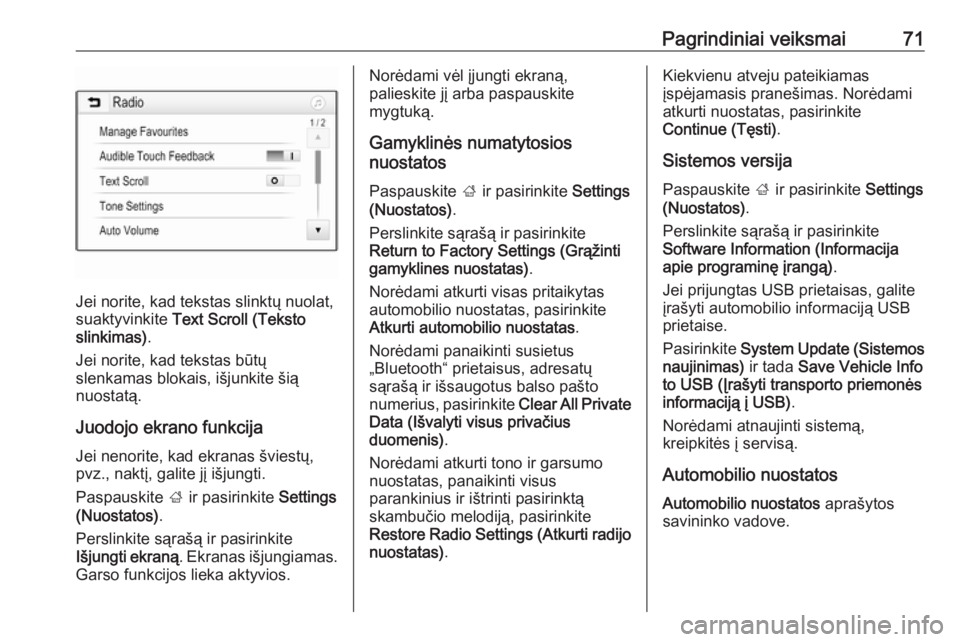
Pagrindiniai veiksmai71
Jei norite, kad tekstas slinktų nuolat,
suaktyvinkite Text Scroll (Teksto
slinkimas) .
Jei norite, kad tekstas būtų
slenkamas blokais, išjunkite šią
nuostatą.
Juodojo ekrano funkcija Jei nenorite, kad ekranas šviestų,
pvz., naktį, galite jį išjungti.
Paspauskite ; ir pasirinkite Settings
(Nuostatos) .
Perslinkite sąrašą ir pasirinkite
Išjungti ekraną . Ekranas išjungiamas.
Garso funkcijos lieka aktyvios.
Norėdami vėl įjungti ekraną,
palieskite jį arba paspauskite
mygtuką.
Gamyklinės numatytosios
nuostatos
Paspauskite ; ir pasirinkite Settings
(Nuostatos) .
Perslinkite sąrašą ir pasirinkite
Return to Factory Settings (Grąžinti
gamyklines nuostatas) .
Norėdami atkurti visas pritaikytas
automobilio nuostatas, pasirinkite
Atkurti automobilio nuostatas .
Norėdami panaikinti susietus
„Bluetooth“ prietaisus, adresatų
sąrašą ir išsaugotus balso pašto
numerius, pasirinkite Clear All Private
Data (Išvalyti visus privačius
duomenis) .
Norėdami atkurti tono ir garsumo
nuostatas, panaikinti visus
parankinius ir ištrinti pasirinktą
skambučio melodiją, pasirinkite
Restore Radio Settings (Atkurti radijo nuostatas) .Kiekvienu atveju pateikiamas
įspėjamasis pranešimas. Norėdami
atkurti nuostatas, pasirinkite
Continue (Tęsti) .
Sistemos versija Paspauskite ; ir pasirinkite Settings
(Nuostatos) .
Perslinkite sąrašą ir pasirinkite
Software Information (Informacija
apie programinę įrangą) .
Jei prijungtas USB prietaisas, galite
įrašyti automobilio informaciją USB
prietaise.
Pasirinkite System Update (Sistemos
naujinimas) ir tada Save Vehicle Info
to USB (Įrašyti transporto priemonės
informaciją į USB) .
Norėdami atnaujinti sistemą, kreipkitės į servisą.
Automobilio nuostatos Automobilio nuostatos aprašytos
savininko vadove.
Page 79 of 135
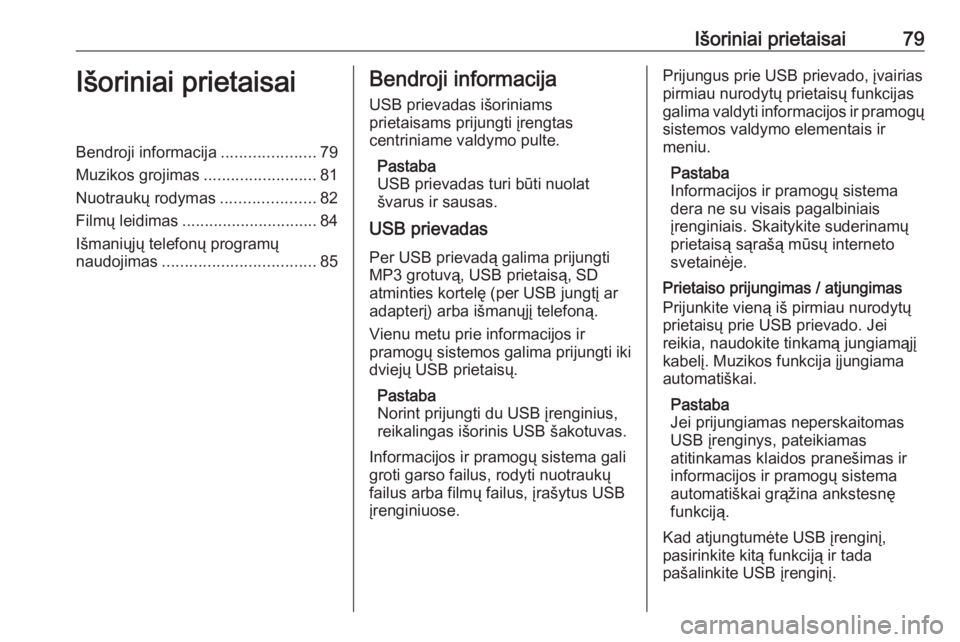
Išoriniai prietaisai79Išoriniai prietaisaiBendroji informacija.....................79
Muzikos grojimas .........................81
Nuotraukų rodymas .....................82
Filmų leidimas .............................. 84
Išmaniųjų telefonų programų
naudojimas .................................. 85Bendroji informacija
USB prievadas išoriniams
prietaisams prijungti įrengtas
centriniame valdymo pulte.
Pastaba
USB prievadas turi būti nuolat
švarus ir sausas.
USB prievadas
Per USB prievadą galima prijungtiMP3 grotuvą, USB prietaisą, SD
atminties kortelę (per USB jungtį ar
adapterį) arba išmanųjį telefoną.
Vienu metu prie informacijos ir
pramogų sistemos galima prijungti iki
dviejų USB prietaisų.
Pastaba
Norint prijungti du USB įrenginius,
reikalingas išorinis USB šakotuvas.
Informacijos ir pramogų sistema gali
groti garso failus, rodyti nuotraukų
failus arba filmų failus, įrašytus USB
įrenginiuose.Prijungus prie USB prievado, įvairias
pirmiau nurodytų prietaisų funkcijas
galima valdyti informacijos ir pramogų sistemos valdymo elementais ir
meniu.
Pastaba
Informacijos ir pramogų sistema
dera ne su visais pagalbiniais
įrenginiais. Skaitykite suderinamų
prietaisą sąrašą mūsų interneto
svetainėje.
Prietaiso prijungimas / atjungimas
Prijunkite vieną iš pirmiau nurodytų
prietaisų prie USB prievado. Jei
reikia, naudokite tinkamą jungiamąjį
kabelį. Muzikos funkcija įjungiama
automatiškai.
Pastaba
Jei prijungiamas neperskaitomas
USB įrenginys, pateikiamas
atitinkamas klaidos pranešimas ir
informacijos ir pramogų sistema
automatiškai grąžina ankstesnę
funkciją.
Kad atjungtumėte USB įrenginį,
pasirinkite kitą funkciją ir tada
pašalinkite USB įrenginį.
Page 80 of 135
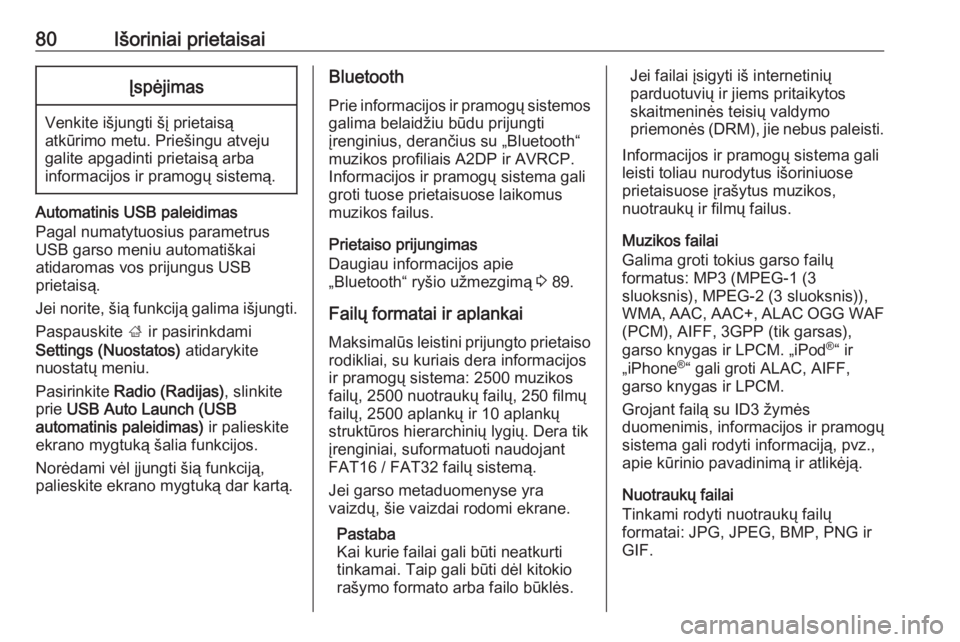
80Išoriniai prietaisaiĮspėjimas
Venkite išjungti šį prietaisą
atkūrimo metu. Priešingu atveju
galite apgadinti prietaisą arba
informacijos ir pramogų sistemą.
Automatinis USB paleidimas
Pagal numatytuosius parametrus
USB garso meniu automatiškai
atidaromas vos prijungus USB
prietaisą.
Jei norite, šią funkciją galima išjungti.
Paspauskite ; ir pasirinkdami
Settings (Nuostatos) atidarykite
nuostatų meniu.
Pasirinkite Radio (Radijas) , slinkite
prie USB Auto Launch (USB
automatinis paleidimas) ir palieskite
ekrano mygtuką šalia funkcijos.
Norėdami vėl įjungti šią funkciją,
palieskite ekrano mygtuką dar kartą.
Bluetooth
Prie informacijos ir pramogų sistemosgalima belaidžiu būdu prijungti
įrenginius, derančius su „Bluetooth“
muzikos profiliais A2DP ir AVRCP.
Informacijos ir pramogų sistema gali
groti tuose prietaisuose laikomus
muzikos failus.
Prietaiso prijungimas
Daugiau informacijos apie
„Bluetooth“ ryšio užmezgimą 3 89.
Failų formatai ir aplankai
Maksimalūs leistini prijungto prietaiso rodikliai, su kuriais dera informacijosir pramogų sistema: 2500 muzikos
failų, 2500 nuotraukų failų, 250 filmų
failų, 2500 aplankų ir 10 aplankų
struktūros hierarchinių lygių. Dera tik
įrenginiai, suformatuoti naudojant
FAT16 / FAT32 failų sistemą.
Jei garso metaduomenyse yra
vaizdų, šie vaizdai rodomi ekrane.
Pastaba
Kai kurie failai gali būti neatkurti tinkamai. Taip gali būti dėl kitokio
rašymo formato arba failo būklės.Jei failai įsigyti iš internetinių
parduotuvių ir jiems pritaikytos
skaitmeninės teisių valdymo
priemonės (DRM), jie nebus paleisti.
Informacijos ir pramogų sistema gali
leisti toliau nurodytus išoriniuose
prietaisuose įrašytus muzikos,
nuotraukų ir filmų failus.
Muzikos failai
Galima groti tokius garso failų
formatus: MP3 (MPEG-1 (3
sluoksnis), MPEG-2 (3 sluoksnis)),
WMA, AAC, AAC+, ALAC OGG WAF (PCM), AIFF, 3GPP (tik garsas),
garso knygas ir LPCM. „iPod ®
“ ir
„iPhone ®
“ gali groti ALAC, AIFF,
garso knygas ir LPCM.
Grojant failą su ID3 žymės
duomenimis, informacijos ir pramogų
sistema gali rodyti informaciją, pvz.,
apie kūrinio pavadinimą ir atlikėją.
Nuotraukų failai
Tinkami rodyti nuotraukų failų
formatai: JPG, JPEG, BMP, PNG ir
GIF.
Page 81 of 135

Išoriniai prietaisai81JPG nuotraukos turi būti nuo 64 iki
5000 pikselių pločio ir nuo 64 iki
5000 pikselių aukščio.
BMP , PNG ir GIF failai turi būti nuo 64
iki 1024 pikselių pločio ir nuo 64 iki
1024 pikselių aukščio.
Nuotraukų failų dydis neturi viršyti
1MB.
Filmų failai
Galima leisti tokių failų formatų filmus:
AVI ir MP4.
Maksimali skyra yra 1280 x
720 pikselių. Kadrų dažnis turi
nesiekti 30 k. s.
Tinkamas kodekas: H.264/MPEG-4
AVC.
Tinkami groti muzikos formatai: MP3,
AC3, AAC ir WMA.
Tinkamas rodyti subtitrų formatas:
SMI.
Muzikos grojimas
Muzikos funkcijos suaktyvinimas Jei prietaisas dar neprijungtas prie
informacijos ir pramogų sistemos,
prijunkite jį 3 79.Paprastai atitinkamas garso meniu
atidaromas automatiškai.
Jei atkurti nepradedama
automatiškai, pavyzdžiui, jei USB
Auto Launch (USB automatinis
paleidimas) deaktyvintas 3 79 , atlikite
šiuos veiksmus:
Paspauskite ; ir pasirinkdami Audio
atidarykite paskutinį pasirinktą
pagrindinį garso meniu.
Pasirinkite Source (Šaltinis)
interaktyviojoje pasirinkimo juostoje,
o tada pasirinkdami norimą garso
šaltinį atidarykite atitinkamą
pagrindinį garso meniu.
Pradedami automatiškai atkurti
muzikos kūriniai.
Funkciniai mygtukai
Atkūrimo pertraukimas ir tęsimas
Palieskite =, jei norite pertraukti
atkūrimą. Ekraninis mygtukas pakinta į l .
Palieskite l, jei norite tęsti atkūrimą.
Kito arba ankstesnio kūrinio grojimas
Palieskite v, kad būtų grojamas
kitas kūrinys.
Norėdami grįžti į ankstesnį kūrinį, per pirmąsias kūrinio grojimo dvi
sekundes palieskite t.
Page 82 of 135

82Išoriniai prietaisaiGrįžimas į esamo kūrinio pradžią
Kai kūrinys bus grojamas dvi
sekundes, palieskite t.
Greitas persukimas pirmyn ir
atsukimas atgal
Paspauskite ir palaikykite t arba
v . Paleisdami grąžinkite įprastą
atkūrimo režimą.
Kitas būdas: stumkite slankiklį,
rodantį esamą kūrinio vietą, kairėn
arba dešinėn.
Kūrinių grojimas atsitiktine tvarka
Palieskite n, jei norite, kad kūriniai
būtų grojami atsitiktine tvarka.
Ekraninis mygtukas pakinta į o.
Paliesdami o dar kartą išjunkite
maišymo funkciją ir grįžkite į įprastinį
atkūrimo režimą.
Funkcija
Browse Music (Naršyti muziką)
Norėdami atidaryti naršymo ekraną,
palieskite ekraną. Arba pasirinkdami
Menu (Meniu) pagrindiniame garso
ekrane atidarykite atitinkamą garso
meniu, o tada pasirinkite Browse
Music (Naršyti muziką) .Parodomos įvairios kategorijos,
kurioms priskiriami kūriniai, pvz.,
Playlists (Grojaraščiai) , Artists
(Atlikėjai) arba Albums (Albumai) .
Pasirinkite pageidaujamą kategoriją,
subkategoriją (jei yra) ir nurodykite
kūrinį.
Pasirinkite kūrinį, kad pradėtumėte jį
atkurti.
Nuotraukų rodymas Galite peržiūrėti USB prietaise
įrašytas nuotraukas.
Pastaba
Jūsų saugai užtikrinti kai kurios
funkcijos vairuojant būna išjungtos.
Nuotraukų funkcijos
suaktyvinimas
Jei prietaisas dar neprijungtas prie
informacijos ir pramogų sistemos,
prijunkite jį 3 79.
Paspauskite ; ir pasirinkdami
Gallery (Galerija) atidarykite
pagrindinį medijų meniu.
Paliesdami l atidarykite pagrindinį
nuotraukų meniu ir peržiūrėkite USB
prietaise išsaugotų elementų sąrašą.
Pasirinkite norimą nuotrauką. Jei ji
įrašyta aplanke, pirmiausia pasirinkite atitinkamą aplanką.
Page 83 of 135

Išoriniai prietaisai83
Palieskite ekraną, kad paslėptumėte
meniu juostą. Palieskite ekraną dar
kartą, kad vėl parodytumėte meniu
juostą.
Funkciniai mygtukai
Viso ekrano režimas
Pasirinkite x, jei norite matyti
nuotrauką visame ekrane. Palieskite
ekraną, jei norite išjungti viso ekrano
režimą.
Kitos arba ankstesnės nuotraukos
peržiūra
Palieskite j arba braukite į kairę, jei
norite matyti kitą nuotrauką.
Palieskite i arba braukite į dešinę, jei
norite matyti pirmesnę nuotrauką.
Nuotraukos pasukimas
Norėdami pasukti nuotrauką,
pasirinkite v.
Nuotraukos padidinimas
Vieną ar kelis kartus palieskite w,
kad padidintumėte nuotrauką arba
grąžintumėte pradinį jos dydį.
Skaidrių peržiūra
Pasirinkite t, kad peržiūrėtumėte
USB prietaise išsaugotas nuotraukas
skaidrių peržiūros režimu.
Paliesdami ekraną galite išjungti
skaidrių peržiūros režimą.
Nuotraukų meniu
Pasirinkdami Menu (Meniu) apatinėje
ekrano eilutėje atidarykite Picture
menu (Nuotraukos meniu) .
Skaidrių peržiūros trukmė
Pasirinkite Slide Show Time (Skaidrių
rodymo trukmė) , kad būtų rodomas
galimų laiko sekų sąrašas, ir
pasirinkite norimą laiko seką.
Laikrodžio ir temperatūros rodinys
Norėdami parodyti laiką ir
temperatūrą viso ekrano režimu, aktyvinkite Clock. Temp. Display
(Laikrodžio ir temperatūros rodinys) .
Rodyti nuostatas
Pasirinkdami Display Settings
(Ekrano nuostatos) atidarykite
pomeniu, kuriame galima reguliuoti
šviesumą ir kontrastą.
Page 84 of 135
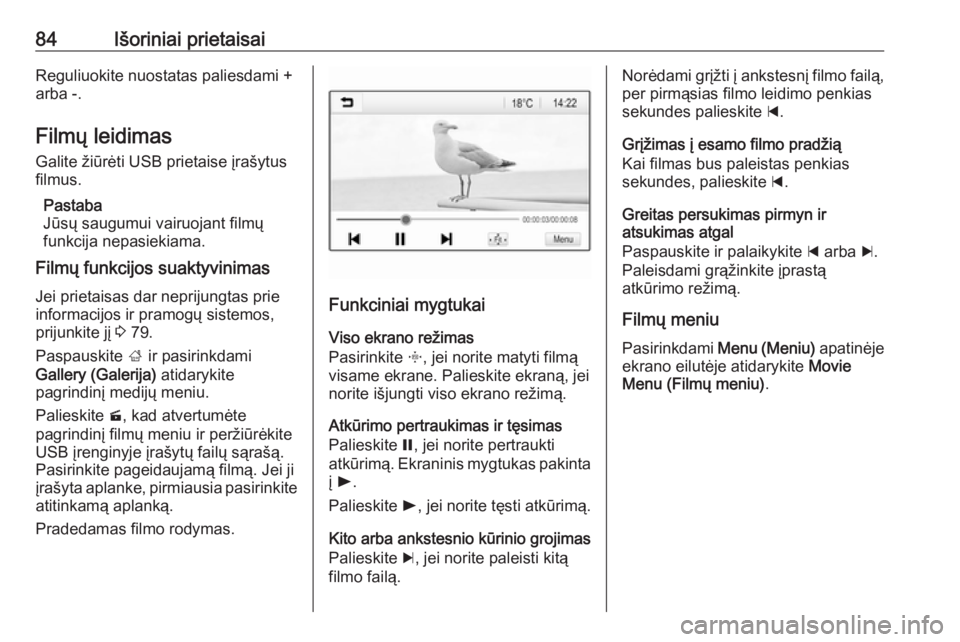
84Išoriniai prietaisaiReguliuokite nuostatas paliesdami +
arba -.
Filmų leidimas Galite žiūrėti USB prietaise įrašytus
filmus.
Pastaba
Jūsų saugumui vairuojant filmų
funkcija nepasiekiama.
Filmų funkcijos suaktyvinimas
Jei prietaisas dar neprijungtas prie
informacijos ir pramogų sistemos,
prijunkite jį 3 79.
Paspauskite ; ir pasirinkdami
Gallery (Galerija) atidarykite
pagrindinį medijų meniu.
Palieskite m, kad atvertumėte
pagrindinį filmų meniu ir peržiūrėkite
USB įrenginyje įrašytų failų sąrašą.
Pasirinkite pageidaujamą filmą. Jei ji
įrašyta aplanke, pirmiausia pasirinkite atitinkamą aplanką.
Pradedamas filmo rodymas.
Funkciniai mygtukai
Viso ekrano režimas
Pasirinkite x, jei norite matyti filmą
visame ekrane. Palieskite ekraną, jei
norite išjungti viso ekrano režimą.
Atkūrimo pertraukimas ir tęsimas
Palieskite =, jei norite pertraukti
atkūrimą. Ekraninis mygtukas pakinta į l .
Palieskite l, jei norite tęsti atkūrimą.
Kito arba ankstesnio kūrinio grojimas
Palieskite c, jei norite paleisti kitą
filmo failą.
Norėdami grįžti į ankstesnį filmo failą, per pirmąsias filmo leidimo penkias
sekundes palieskite d.
Grįžimas į esamo filmo pradžią
Kai filmas bus paleistas penkias
sekundes, palieskite d.
Greitas persukimas pirmyn ir
atsukimas atgal
Paspauskite ir palaikykite d arba c.
Paleisdami grąžinkite įprastą
atkūrimo režimą.
Filmų meniu
Pasirinkdami Menu (Meniu) apatinėje
ekrano eilutėje atidarykite Movie
Menu (Filmų meniu) .